- Populiari socialinė žiniasklaida programa„Instagram“ gali nustoti dirbti su jumis Bevielis internetas tinklą dėl kelių priežasčių.
- Toliau skaitykite straipsnį, kad pašalintumėte triktis „Instagram“ neveikia Bevielis internetas klausimas jūsų „Android“ ir „iOS“ įrenginys.
- Norėdami gauti daugiau trikčių šalinimo vadovų, peržiūrėkite mūsų Taisyti skyrių.
- Norėdami ištirti mūsų naudingų straipsnių duomenų bazę, patikrinkite išsamią informaciją Programinės įrangos centras.
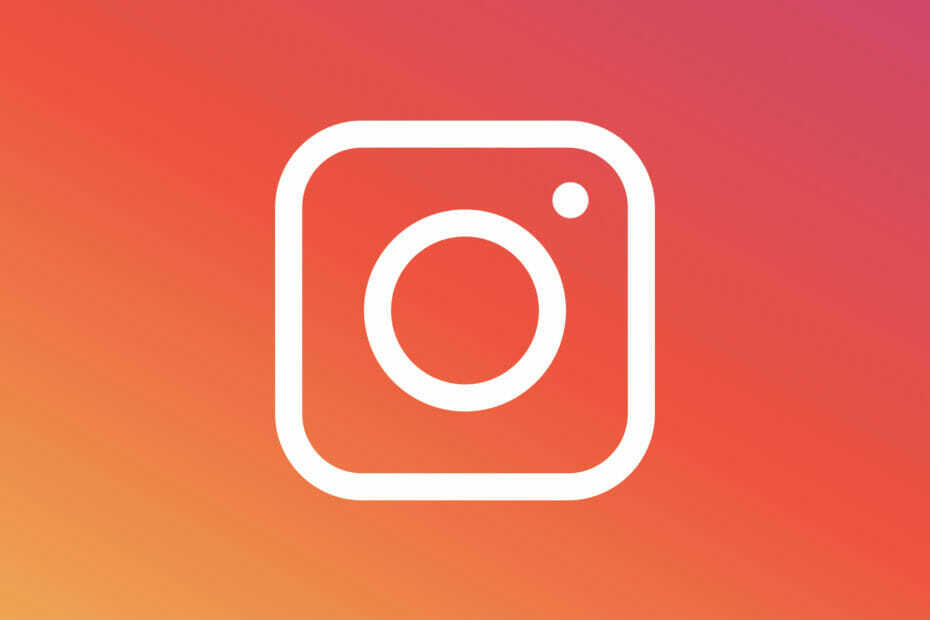
Ši programinė įranga leis jūsų tvarkyklėms veikti ir veikti, taip apsaugant jus nuo įprastų kompiuterio klaidų ir aparatūros gedimų. Dabar patikrinkite visus tvarkykles atlikdami 3 paprastus veiksmus:
- Atsisiųskite „DriverFix“ (patikrintas atsisiuntimo failas).
- Spustelėkite Paleiskite nuskaitymą rasti visus probleminius vairuotojus.
- Spustelėkite Atnaujinti tvarkykles gauti naujas versijas ir išvengti sistemos sutrikimų.
- „DriverFix“ atsisiuntė 0 skaitytojų šį mėnesį.
Jei perskaitėte mūsų trikčių šalinimo vadovą „Instagram“ istorija neskelbiama problema, jūs žinotumėte, kad dauguma „Instagram“ problemų paprastai kyla dėl tinklo problemų. „Instagram“ neveikia Bevielis internetas klausimas taip pat nesiskiria.
„Instagram“ vartotojai negali atidaryti, skaityti ar skelbti savo „Instagram“ profiliuose, kai naudojasi „Wi-Fi“.
Šiame straipsnyje mes išvardijome keletą trikčių šalinimo veiksmų, kurie padės išspręsti „Instagram“ neveikiant „Wi-Fi“ problemai „Android“ ir „iOS“ įrenginiai.
Kaip sutvarkyti „Instagram“ ryšį?
1. Patikrinkite, ar nėra tarnybos nutraukimo
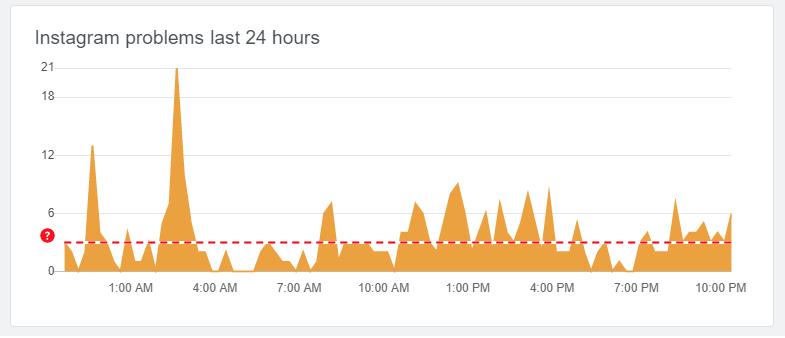
Prieš pradėdami trikdyti namų tinklą, įsitikinkite, kad problema kilo ne dėl tarnybos nutraukimo. „Instagram“, kuriame kasdien yra daugiau nei 500 milijonų vartotojų, gali susidurti su laikinu prastovu.
Norėdami patikrinti, ar neveikia „Instagram“ paslauga, naudokite tokius įrankius kaip „DownDetector“. Jei paslauga veikia ir veikia, atlikite toliau nurodytus veiksmus, kad išspręstumėte namų „Wi-Fi“ tinklą.
Patikrinkite, ar nėra tinklo apribojimų.
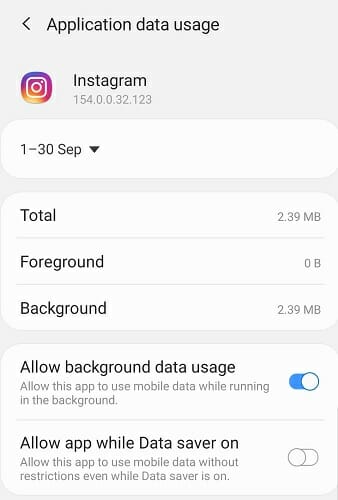
- Paspausti Nustatymai.
- Atviras Programos / Programų tvarkyklė.
- Ieškokite ir atidarykite „Instagram“.
- Atviras Duomenys Naudojimas.
- Patikrinkite, ar „Wi-Fi“ naudojimas išjungtas. Įjunkite duomenų naudojimą iš mobiliųjų duomenų ir „Wi-Fi“.
Iš naujo paleiskite „Instagram“ programą ir patikrinkite, ar „Instagram“ neįkeliama „iPhone“ klausimas išspręstas.
2. Patikrinkite savo namų tinklą
Atlikite maitinimo ciklą

- Įsitikinkite, kad įjungtas modemas ir „Wi-Fi“ maršrutizatorius.
- Ištraukite maitinimo ir Ethernet kabelį.
- Keletą minučių palikite įrenginį nenaudojamą.
- Prijunkite maitinimo ir Ethernet kabelį.
- Palaukite, kol nustos mirksėti šviesos.
- Prijunkite telefoną prie „Wi-Fi“ tinklo ir patikrinkite, ar nėra patobulinimų.
Jei problema išlieka, išbandykite tinklą naudodami greičio tikrinimo įrankį, pvz., „Speedtest.net“. Be to, pabandykite naudoti bet kurią kitą programą, kai esate prisijungę prie to paties „Wi-Fi“ tinklo, kad sužinotumėte, ar ji yra konkrečiai programai sutrikimas.
Iš naujo nustatykite tinklo nustatymus
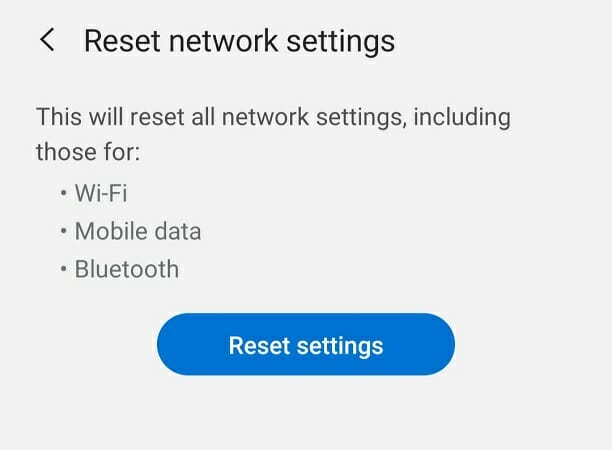
- Paspausti Nustatymai.
- Atviras Bendrieji valdymo nustatymai.
- Paspausti Atstatyti.
- Tada palieskite Iš naujo nustatykite tinklo nustatymus.
- Norėdami patvirtinti, bakstelėkite Reset settings. Jei norite tęsti, gali tekti nupiešti saugos modelį.
Tai atlikę vėl prisijunkite prie to paties „Wi-Fi“ tinklo ir patikrinkite, ar problema išspręsta. Gali tekti įvesti „Wi-Fi“ slaptažodį, net jei jis išsaugotas prisijungti.
3. Išvalykite „Instagram“ talpyklą ir duomenis
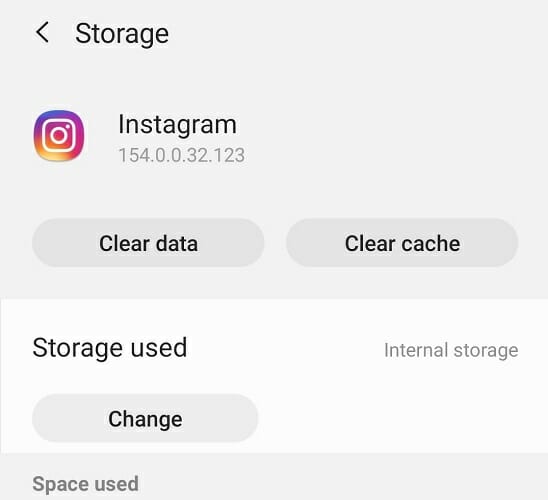
- Paspausti Nustatymai.
- Atviras Programos / Programų tvarkyklė.
- Atidaryk „Instagram“ programą iš įdiegtų programų sąrašo.
- Paspausti Sandėliavimas.
- Paspausti Aiškutalpykla.
- Tada palieskite Aiškuduomenis ir patvirtinkite veiksmą.
Atidarykite „Instagram“ programą ir patikrinkite, ar „Instagram“ neveikia „Wi-Fi“, bet sprendžia mobiliųjų duomenų problemą.
Patikrinkite, ar nėra programos naujinių
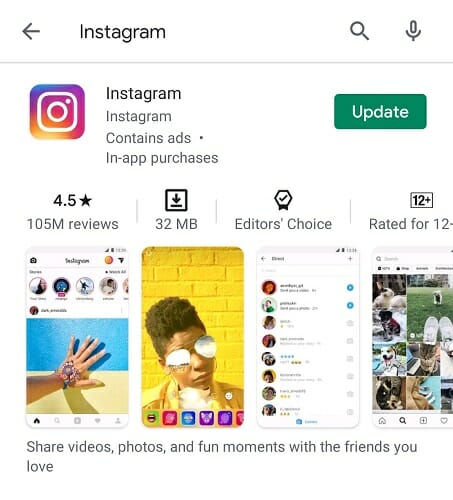
- Atviras Zaidimu parduotuve.
- Ieškokite „Instagram“.
- Palieskite Atnaujinti mygtuką, kad įdiegtumėte laukiančius naujinius.
- Įdiegę paleiskite programą ir patikrinkite, ar nėra patobulinimų.
4. Iš naujo įdiekite „Instagram“
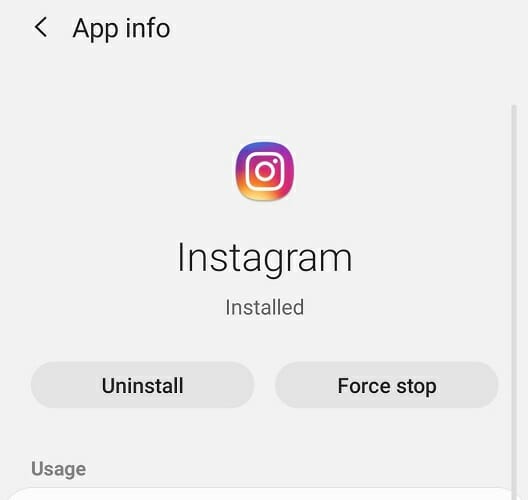
- Paspausti Nustatymai.
- Atviras Programos.
- Ieškokite ir atidarykite „Instagram“.
- Paspausti Pašalinti tada palieskite Taip patvirtinti.
- Pašalinę iš naujo įdiekite programą iš „Google Play“ parduotuvės.
Jei iš naujo įdiegus „Instagram“ programą problema nebuvo išspręsta, pabandykite įdiegti senesnę „Instagram“ programos versiją atsisiųsdami ją iš „APKpure“.
Kraštutiniu atveju pabandykite prisijungti prie „Instagram“ paskyros naudodamiesi interneto naršykle. Jei kyla problemų, patikrinkite, kaip išspręsti „Instagram“ neatidarymą „Chrome“ vadove.
„Instagram“, neveikiantis „Wi-Fi“ problemų, gali kilti dėl kelių priežasčių, įskaitant „Wi-Fi“ duomenų apribojimą „Android“ nustatymuose, programų problemas ar tinklo ryšio problemas. Praneškite mums, kuris metodas padėjo išspręsti problemą komentaruose.
Dažnai užduodami klausimai
„Instagram“ gali nustoti veikti „iPhone“ dėl trikdžių programa, talpyklos arba ryšio problemos.
„Instagram“ gali užstrigti skelbiant ant „Android“ dėl nestabilių tinklo ar paslaugų nutraukimo problemų.
„Instagram“ gali nebeveikti „Chrome“ dėl netinkamos talpyklos ar prieštaringo plėtinio, įdiegto jūsų naršyklė.
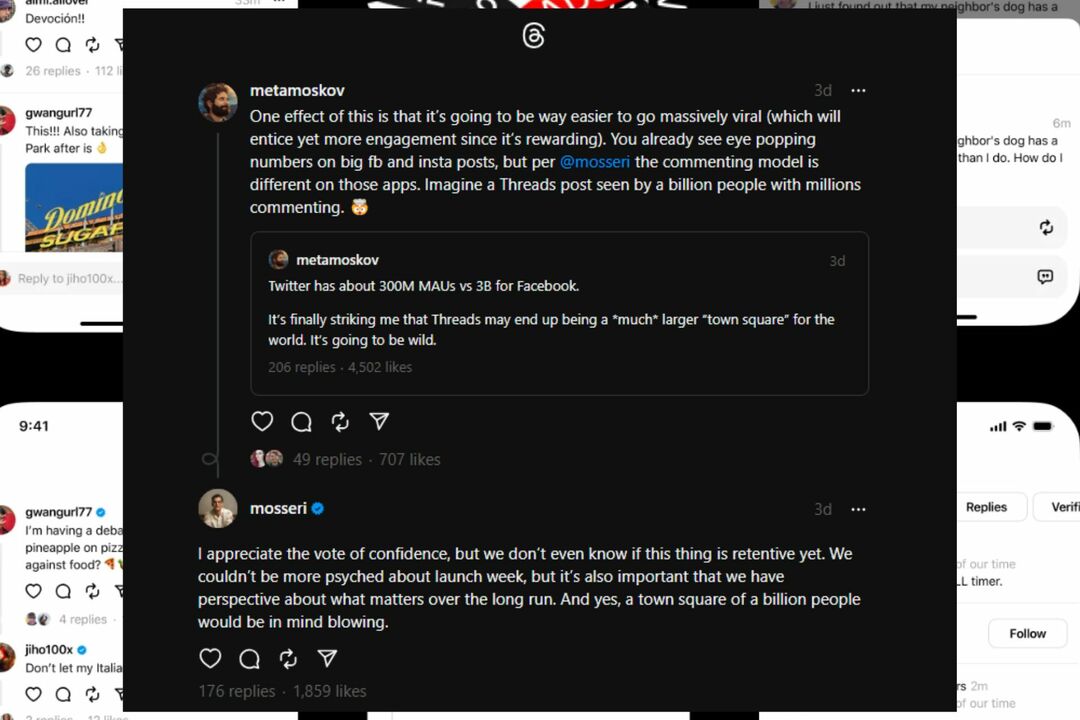
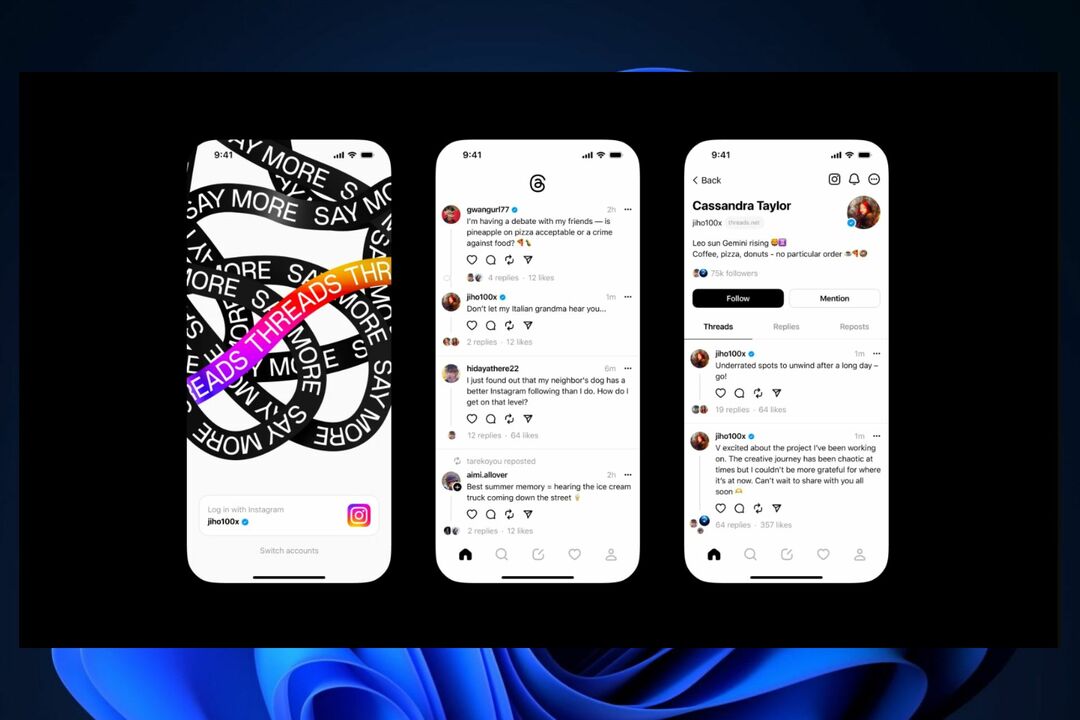
![Temos ir „Twitter“: koks skirtumas? [Palyginimas]](/f/97b93e4e6108b24827d08c891a420dd5.jpg?width=300&height=460)